Mikä on ominaisuus iPhonen seuraamiseksi, vaikka se olisi sammutettu? Kuinka poistaa käytöstä?

Katkaiset iPhonen virran ja näet yhtäkkiä viestin "iPhone Findable After Power Off", saatat ihmetellä, mitä se tarkoittaa.

Suunnitelman mukaisesti Apple julkaisi iOS 15:n virallisesti maailmanlaajuisille käyttäjille 20. syyskuuta (varhain aamulla 21. syyskuuta Vietnamin aikaa). Verrattuna iOS 14:ään iOS 15 ei ole uusittu versio käyttöliittymästä, vaan se vain parantaa ja tarjoaa uusia ominaisuuksia.
Kuten monet muutkin ohjelmistot, iOS 15:ssä on myös mahdollisia tietoturva-aukkoja, virheitä ja muita ongelmia. Tässä artikkelissa Tips.BlogCafeIT tekee yhteenvedon kaikista iOS 15 -ongelmista ja niiden korjaamisesta (jos sellaisia on) avuksesi:
Kosketusnäytön virhe ja virhe, että lukitusta ei voida avata, kun maski on päällä Apple Watchin kautta
Kokemuksen jälkeen käyttäjät raportoivat edelleen uusista ongelmista iOS 15:ssä.
Aiemmin iOS 14.5:stä lähtien Apple tarjosi lukituksen avausominaisuuden maskia käytettäessä Apple Watchin kautta maailmanlaajuisille käyttäjille. Tämä on uusi ominaisuus, joka mukautuu monimutkaiseen COVID-19-pandemiaan, joka vaatii käyttäjiltä usein maskien käyttöä.
Tämä ominaisuus ei kuitenkaan toimi iOS 15:ssä. iOS 15:n päivityksen jälkeen monet ihmiset eivät voi enää avata lukitusta Apple Watchilla maskia käyttäessään. Apple on nyt vahvistanut tämän virheen, ja se todennäköisesti korjataan seuraavassa päivityksessä.
Päivitys: Apple Watchin lukituksen avaamisen virhe maskia käytettäessä on korjattu iOS 15.0.1:ssä.

Toinen on virhe, että kosketusnäyttö ei toimi vakaasti. Monet ihmiset ilmoittavat, että heidän iPhonensa ei toisinaan reagoi kosketustoimintoihin näytöllä. Tämä ongelma on erittäin yleinen käyttäjillä, jotka omistavat äskettäin julkaistuja iPhone 13 -malleja.
Väliaikainen korjaus on lukita näyttö painamalla virtapainiketta ja käynnistää se sitten uudelleen. Jotkut käyttäjät sanoivat, että tietokoneen uudelleenkäynnistys auttaa myös väliaikaisesti ratkaisemaan tämän ongelman, mutta vain lyhyen aikaa.
Onneksi joidenkin asiantuntijoiden mukaan tämä on vain ohjelmistoongelma, joka voidaan korjata tulevalla päivityksellä.
Virhe väärästä kapasiteetista raportoinnissa
Monet käyttäjät ovat ilmoittaneet, että iOS 15:n asentamisen jälkeen he saivat "iPhonen tallennustila melkein täynnä" -varoituksen, vaikka heidän iPhonellaan oli runsaasti vapaata tallennustilaa. He eivät voi poistaa tätä varoitusta.
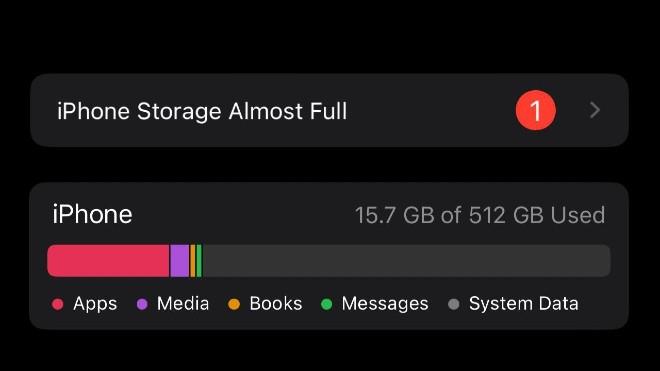
iOS 15 raportoi täyden kapasiteetin, vaikka iPhonessa on vielä paljon vapaata tallennustilaa
Tämä ongelma vaikuttaa joihinkin iPhone-malleihin riippumatta siitä, kuinka paljon vapaata tilaa on käytettävissä. Käyttäjät, jotka yrittivät poistaa tietoja laitteistaan, eivät päässeet eroon varoituksesta. Apple ei ole vielä antanut asiasta lausuntoa.
Tips.BlogCafeIT suosittelee odottamaan Applen korjausta. Ne, jotka eivät halua odottaa, voivat yrittää korjata sen palauttamalla tehdasasetukset (palauttamalla iPhonen alkuperäiseen tilaan). Ennen kuin teet tämän, sinun on kuitenkin varmistettava, että olet varmuuskopioinut tietosi.
Älä yritä poistaa henkilökohtaisia tietoja ja valokuvia estääksesi tämän virheilmoituksen. Virheilmoitus on edelleen olemassa riippumatta siitä, kuinka paljon tietoja poistat, joten henkilötietojen poistaminen on turhaa tuhlausta.
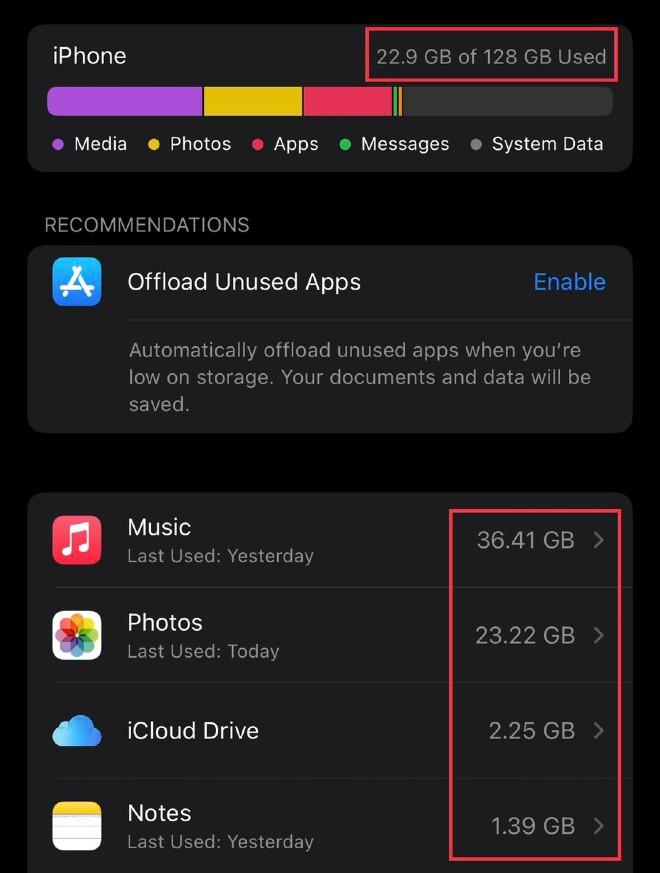
iPhone ilmoittaa väärin, että tallennuskapasiteettia on käytetty
Lisäksi iOS 15:llä on myös muita ongelmia tallennuskapasiteetin näyttämisessä. Jotkut käyttäjät ilmoittavat, että iPhonen ja iPadin kapasiteetti on pienempi kuin todellinen käytössä oleva kapasiteetti.
Päivitys: Apple on julkaissut korjaustiedoston iOS 15.0.1:ssä.
Tietoturvahaavoittuvuus iOS 15:ssä
Välittömästi iOS 15:n julkaisun jälkeen kehittäjä Jose Rodriguez hyödynsi onnistuneesti tämän käyttöjärjestelmän tietoturva-aukkoja. Tämän iOS 14.8:aan ja iOS 15:een vaikuttavan haavoittuvuuden ansiosta hyökkääjät voivat ohittaa lukitusnäytön ja käyttää muistiinpanoja. Hyökkääjä käyttää haavoittuvuutta hyväkseen laajentamalla VoiceOver-oikeuksia ja jakamisominaisuutta.
Ohitaakseen iPhonen lukitusnäytön Rodriguez pyytää Siriä ottamaan VoiceOverin käyttöön ja siirtymään Ohjauskeskuksen Notes-sovellukseen. Uusi muistiinpanosivu tulee näkyviin odotetusti paljastamatta käyttäjän sisältöä.
Avaa sekuntikello uudelleen Ohjauskeskuksessa, ja jonkin järjestelmän sekaisin jälkeen Rodriguez voi valita aiemmin avatun Notes-sovelluksen. Tällä kertaa tyhjän Notes-sivun avaamisen sijaan iOS 15 myöntää kuitenkin pääsyn Notes-tiedostojen tietoihin. Käyttäjän muistiinpanot, mukaan lukien tallennetut, voivat sisältää tekstiä, äänitallenteita, HTML-linkkejä ja muita arkaluonteisia tietoja.
Rodriguez käyttää sitten VoiceOverin Rotoria valitakseen ja kopioidakseen muistiinpanon ja lähettääkseen sen toiseen laitteeseen. Hyökkääjä voi käyttää toista iPhonea soittaakseen hyökätylle iPhonelle. Seuraavaksi hän hylkäsi puhelun ja liitti juuri kopioimansa mukautetun viestin vastausominaisuuteen. Toisessa tapauksessa, jos hyökkääjä lähettää viestin, hän voi liittää kopioidun sisällön vastaukseen.
Tämä haavoittuvuus ei vaikuta salasanalla suojattuihin muistiinpanoihin.
Tämän haavoittuvuuden hyödyntämiseksi hakkerit tarvitsevat seuraavat ehdot:
Rodriguez päätti julkistaa haavoittuvuuden sen sijaan, että olisi ilmoittanut siitä Applelle saadakseen palkkion. Hän kertoi, että tätä haavoittuvuutta on vaikea hyödyntää, joten hänen täytyy todistaa ja selittää Applelle paljon. Lisäksi tämän haavoittuvuuden palkinto ei välttämättä ole sen ajan arvoinen, joka kuluu odottamaan Applen vahvistusta ja vastausta.
Aiemmin Apple myönsi Rodriguezille 25 000 dollaria haavoittuvuuden CVE-2021-1835 löytämisestä. Tämä on toinen lukitusnäytön ohitusmenetelmä Notes-sovelluksen sisällön käyttämiseen.
Akun tyhjennysvirhe Spotifyta käytettäessä
Jotkut käyttäjät ilmoittivat, että päivityksen jälkeen iOS 14.8:sta iOS 15:een heidän iPhonensa akku menetti 30 % joka tunti Spotifyta käytettäessä. Tällä hetkellä Spotify on tunnistanut tämän ongelman ja on tarjonnut joitakin ehdotuksia sen korjaamiseksi. Mikään ehdotuksista ei kuitenkaan ole todella toiminut.
Muut iOS 15 -ongelmat
iOS 15:n päivityksen jälkeen jotkut käyttäjät ilmoittivat seuraavista ongelmista:
Jatkamme iOS 15 -ongelmien ja -ratkaisujen päivittämistä avuksesi!
Katkaiset iPhonen virran ja näet yhtäkkiä viestin "iPhone Findable After Power Off", saatat ihmetellä, mitä se tarkoittaa.
Voit jakaa tietoja iPhone Health -sovelluksesta, kunhan vastaanottaja on yhteystiedoissasi ja hänellä on myös iPhone, jossa on iOS 15 tai uudempi.
iOS 15:stä ja iPadOS 15:stä lähtien Apple muutti tapaa, jolla käyttöjärjestelmän ilmoitusten mykistystoiminto toimii.
iOS 15:stä alkaen Apple on ottanut käyttöön iPhonessa varsin hyödyllisen ominaisuuden nimeltä "Visual Lookup".
Nykypäivän teknologinen kehitys mahdollistaa tekstin poimia suoraan älypuhelimen kameralla otetuista kuvista.
iOS 15:ssä Apple päivitti Safarin Intelligent Tracking Prevention -ominaisuuden estääkseen jäljittäjiä pääsemästä IP-osoitteeseesi luodakseen sinusta profiilin.
Yksi iOS 15:n kätevistä uusista ominaisuuksista on mahdollisuus tunnistaa tekstiä nopeasti ja valita, kopioida, liittää ja etsiä sekä Kamera- että Kuvat-sovelluksista. Katsotaanpa, kuinka Live Text OCR toimii iPhonessa kuvien, kuvakaappausten ja jopa käsinkirjoituksen yhteydessä.
Sävytystoiminto toimii, kun Safari-käyttöliittymän väri muuttuu välilehtien, kirjanmerkkien ja navigointipainikealueiden ympärillä vastaamaan tarkastelemasi verkkosivuston väriä.
Välilehtiryhmät on iOS 15:ssä käyttöön otettu uusi Safari-ominaisuus, jonka tarkoituksena on tehdä avoimien selaimen välilehtien järjestämisestä ja tallentamisesta helpommin hallittavissa ilman, että välilehtiä tarvitsee aktivoida.
iOS 15:n beta-vaiheessa Apple lisäsi uuden Safari-designelementin, joka siirsi URL-osoitteet ja välilehtirajapinnat näytön alaosaan. Päätös aiheutti heti kiistaa iPhonen käyttäjien keskuudessa.
Apple esitteli uuden Shared with You -ominaisuuden ja virtaviivaisti joitain käyttöliittymäelementtejä tehdäkseen Viestit-kokemuksesta miellyttävämmän.
Apple iOS 15:ssä tekee suuria muutoksia FaceTime-sovellukseen ja esittelee joukon uusia ominaisuuksia, jotka tekevät FaceTimesta keskuksen vuorovaikutuksessa ystävien, perheen, työtovereiden jne. kanssa.
Apple teki joitain suuria parannuksia Valokuvat-sovellukseen iOS 15:ssä ja lisäsi odotettuja ominaisuuksia ja monia ainutlaatuisia ominaisuuksia, joiden avulla voit tehdä enemmän valokuviesi kanssa.
Apple iOS 15:ssä teki joitain päivityksiä Ilmoitukset-osioon parantaen ulkoasua, ilmoitusten toimitusta ja niiden hallintaa.
iOS 15:n Maps-sovellus tarjoaa käyttäjille parempia ajo-ohjeita, parempia joukkoliikenneominaisuuksia ja monipuolisemmat AR-pohjaiset kävelyohjeet.
Siriin on tehty joitain suuria parannuksia iOS 15:ssä, kun Apple esittelee ominaisuuksia, joita iPhonen käyttäjät ovat jo pitkään pyytäneet. Tämä opas korostaa kaikkia iOS:n (ja iPadOS) 15:n uudet Siri-ominaisuudet.
Spotlight on paikka, josta pääset kaikkeen, mitä voit löytää iOS-laitteeltasi, ja iOS 15 se on jopa parempi kuin koskaan.
Systemwide Translate, Live Text -käännös ja muut uudet vaihtoehdot lisäävät hyödyllisiä uusia toimintoja iPhoneen.
Notes-sovelluksessa on parannettu toimintoja iPadissa Quick Note -toiminnolla, kun taas Reminders-sovelluksessa on parempi Siri-integraatio ja luonnollisen kielen tuki.
Jos iPhonessasi on iOS 15 tai uudempi, järjestelmä näyttää automaattisesti kuvaehdotuksia pikkukuvina Spotlight-hakutuloksissa.
Sound Check on pieni mutta varsin hyödyllinen ominaisuus iPhone-puhelimissa.
iPhonen Photos-sovelluksessa on muistiominaisuus, joka luo kokoelmia valokuvista ja videoista musiikin kanssa, kuten elokuva.
Apple Music on kasvanut poikkeuksellisen suureksi julkaisunsa jälkeen vuonna 2015. Se on tähän mennessä maailman toiseksi suurin maksullinen musiikin suoratoistoalusta Spotifyn jälkeen. Musiikkialbumien lisäksi Apple Music tarjoaa myös tuhansia musiikkivideoita, 24/7-radioasemia ja monia muita palveluita.
Jos haluat taustamusiikkia videoihisi tai tarkemmin sanottuna äänittää soivan kappaleen videon taustamusiikkina, on olemassa erittäin helppo ratkaisu.
Vaikka iPhonessa on sisäänrakennettu sääsovellus, se ei toisinaan tarjoa tarpeeksi yksityiskohtaisia tietoja. Jos haluat lisätä jotain, App Storessa on paljon vaihtoehtoja.
Albumeista olevien kuvien jakamisen lisäksi käyttäjät voivat lisätä valokuvia jaettuihin albumeihin iPhonessa. Voit lisätä kuvia automaattisesti jaettuihin albumeihin ilman, että sinun tarvitsee työskennellä albumista uudelleen.
On kaksi nopeampaa ja yksinkertaisempaa tapaa asettaa ajastin/ajastin Apple-laitteellesi.
App Storessa on tuhansia upeita sovelluksia, joita et ole vielä kokeillut. Yleisimmät hakutermit eivät välttämättä ole hyödyllisiä, jos haluat löytää ainutlaatuisia sovelluksia, eikä ole hauskaa aloittaa loputonta vierittämistä satunnaisten avainsanojen avulla.
Blur Video on sovellus, joka sumentaa kohtauksia tai mitä tahansa sisältöä, jonka haluat puhelimeesi, jotta voimme saada haluamamme kuvan.
Tämä artikkeli opastaa sinua asentamaan Google Chromen oletusselaimeksi iOS 14:ssä.




























